Panoramica dell'attivazione del computer condiviso per Microsoft 365 Apps
Consiglio
Le informazioni contenute in questo articolo sono destinate agli amministratori e ai professionisti IT. Per informazioni sull'attivazione di una copia personale di Office, vedere Attivare Office.
L'attivazione di computer condivisi consente di installare Microsoft 365 Apps in un computer all'interno dell'organizzazione per l'uso da parte di diversi utenti. Ecco alcuni esempi di scenari supportati:
- Tre lavoratori di una fabbrica condividono lo stesso computer fisico, con ogni lavoratore che usa Office in tale computer durante il turno di otto ore.
- Quindici infermieri di un ospedale usano Office su 10 computer diversi durante la giornata.
- Cinque dipendenti si connettono in remoto allo stesso computer per eseguire Office.
- Office viene utilizzato da più dipendenti in un computer situato in una sala conferenze o in un'altra area comune all'interno dell'azienda.
- Più utenti accedono a un'istanza di Office ospitata tramite Servizi Desktop remoto.
L'attivazione del computer condiviso è necessaria per gli scenari in cui più utenti condividono lo stesso computer e gli utenti accedono con il proprio account. In genere, gli utenti possono installare e attivare Microsoft 365 Apps solo su un numero limitato di dispositivi, ad esempio 5 PC. L'uso di Microsoft 365 Apps con l'attivazione del computer condiviso abilitata non viene conteggiata rispetto a tale limite. Se gli utenti hanno i propri computer e nessun altro li usa, usare l'attivazione del codice Product Key per Microsoft 365 Apps.
Nota
Per attivare Microsoft 365 Apps, TLS 1.2 deve essere abilitato per impostazione predefinita nel sistema operativo. Alcuni sistemi operativi meno recenti, ad esempio Windows 7 Service Pack 1 (SP1) e Windows Server 2012, necessitano di un aggiornamento applicato per abilitare TLS 1.2 per impostazione predefinita. Per ulteriori informazioni, vedere Aggiornamento per abilitare TLS 1.1 e TLS 1.2 come protocollo di protezione predefinito in WinHTTP in Windows. Tuttavia, l'esecuzione di Microsoft 365 Apps in questi sistemi operativi meno recenti non è supportata. Per altre informazioni, vedere Fine delle risorse di supporto per Office.
Come abilitare l'attivazione del computer condiviso per Microsoft 365 Apps
Per usare l'attivazione di computer condivisi, è necessario un piano Office 365 (o Microsoft 365) che includa Microsoft 365 Apps e supporti anche l'attivazione del computer condiviso. L'attivazione del computer condiviso è disponibile per i piani seguenti:
- Qualsiasi piano che includa Microsoft 365 Apps for enterprise. Ad esempio, Office 365 E3 o Microsoft 365 E5.
- Qualsiasi piano che includa la versione desktop di Project o Visio. Ad esempio, Project - Piano 3 o Visio - Piano 2.
- Piano Microsoft 365 Business Premium, che include Microsoft 365 Apps for business.
Nota
- Il piano Microsoft 365 Business Premium è l'unico piano aziendale che include il supporto per l'attivazione di computer condivisi. Esistono altri piani aziendali, ad esempio Microsoft 365 Business Standard, che includono Microsoft 365 Apps for business, ma tali piani aziendali non includono il supporto per l'attivazione di computer condivisi.
- L'attivazione del computer condiviso è disponibile per i piani education che includono Microsoft 365 Apps for enterprise. Ad esempio, Office 365 A3 o Microsoft 365 A5.
- L'attivazione del computer condiviso non è disponibile per Office per Mac.
Assicurarsi di assegnare a ogni utente una licenza per Microsoft 365 Apps e che gli utenti accedano al computer condiviso con il proprio account utente.
Se si vuole abilitare l'attivazione del computer condiviso durante l'installazione iniziale di Microsoft 365 Apps, è possibile indicare allo strumento di distribuzione di Office di eseguire questa operazione durante l'installazione.
Quando si usa lo strumento di personalizzazione di Office in config.office.com o la procedura guidata integrata in Microsoft Configuration Manager, assicurarsi di abilitare l'opzione Computer condiviso nella sezione Attivazione prodotto.
Quando si crea manualmente il file di configurazione, assicurarsi di includere la riga seguente:
<Property Name="SharedComputerLicensing" Value="1" />
Se Microsoft 365 Apps è già installato e si vuole abilitare l'attivazione del computer condiviso, è possibile scegliere tra tre opzioni. Non è necessaria una reinstallazione. Il dispositivo deve essere riavviato per applicare la modifica.
Nota
Se un utente ha già attivato il Microsoft 365 Apps prima dell'attivazione del computer condiviso, è necessario reimpostare l'attivazione per consentire il funzionamento dell'attivazione del computer condiviso.
Opzione 1: Usare Criteri di gruppo per abilitare l'attivazione del computer condiviso
Usare Criteri di gruppo scaricando i file del modello amministrativo più recente (ADMX/ADML) per Office e abilitando il criterio "Usa attivazione computer condiviso". Questo criterio è disponibile in Configurazione computer\Criteri\Modelli amministrativi\Microsoft Office 2016 (Computer)\Impostazioni licenze.
Nota
Microsoft 365 Apps for business non supporta l'uso di Criteri di gruppo per abilitare l'attivazione del computer condiviso, quindi è necessario usare un altro metodo per abilitare l'attivazione del computer condiviso.
Opzione 2: Usare Editor del Registro di sistema per abilitare l'attivazione del computer condiviso
Usare Editor del Registro di sistema per aggiungere un valore String (Reg_SZ) di SharedComputerLicensing con un'impostazione pari a 1 in HKEY_LOCAL_MACHINE\SOFTWARE\Microsoft\Office\ClickToRun\Configuration.
Opzione 3: Usare supporto tecnico Microsoft e Recovery Assistant per abilitare l'attivazione del computer condiviso
Il Assistente supporto e ripristino automatizza completamente tutti i passaggi per verificare i requisiti per l'attivazione del computer condiviso e per abilitare l'attivazione del computer condiviso. È disponibile in due versioni: enterprise e UI. Usare la versione più adatta alla propria situazione.
Versione enterprise (riga di comando) di supporto tecnico Microsoft e Recovery Assistant
La versione Enterprise di supporto tecnico Microsoft e Recovery Assistant è una versione della riga di comando. Questa versione supporta lo scripting per la gestione di più dispositivi, inclusi quelli non immediatamente accessibili. Scaricare la versione Enterprise.
Versione dell'interfaccia utente di supporto tecnico Microsoft e Recovery Assistant
La versione dell'interfaccia utente di supporto tecnico Microsoft e Recovery Assistant è consigliata se è necessario reimpostare l'attivazione di Office in un singolo dispositivo o in alcuni singoli dispositivi. Scaricare la versione dell'interfaccia utente.
Verificare che l'attivazione del computer condiviso sia abilitata
Dopo aver installato Microsoft 365 Apps, è possibile verificare che l'attivazione del computer condiviso sia abilitata in tale computer.
Funzionamento dell'attivazione del computer condiviso per Microsoft 365 Apps
Ecco cosa accade dopo l'installazione di Microsoft 365 Apps in un computer in cui è abilitata l'attivazione del computer condiviso.
Un utente accede al computer con il proprio account.
L'utente avvia un'applicazione di Office, ad esempio Word.
Microsoft 365 Apps contatta il servizio licenze di Office su Internet per ottenere un token di licenza per l'utente.
Per determinare se l'utente ha la licenza per l'uso di Microsoft 365 Apps, il servizio licenze di Office deve conoscere l'account dell'utente per Office 365. In alcuni casi, Microsoft 365 Apps richiede all'utente di fornire le informazioni. È possibile, ad esempio, che venga visualizzata la finestra di dialogo Attiva Office.
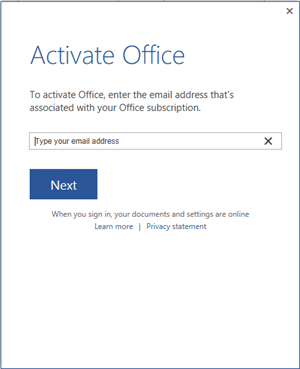
Se l'ambiente sincronizza Office 365 (Microsoft Entra ID) e gli account Active Directory (AD) locali, è improbabile che gli utenti riscontrino richieste. Microsoft 365 Apps può recuperare automaticamente le informazioni necessarie sull'account dell'utente in Office 365.
Se l'utente ha una licenza per Microsoft 365 Apps, un token di licenza viene archiviato nel computer nella cartella del profilo dell'utente e viene attivato Microsoft 365 Apps. L'utente può ora usare Microsoft 365 Apps.
Questi passaggi vengono ripetuti per ogni utente che accede al computer condiviso. Ogni utente ottiene un token di licenza univoco. Solo perché un utente attiva Microsoft 365 Apps nel computer non significa che Microsoft 365 Apps sia attivato per tutti gli altri utenti che accedono al computer.
Se un utente passa a un altro computer abilitato per l'attivazione di computer condivisi, vengono ripetuti gli stessi passaggi. È disponibile un token di licenza diverso per ogni computer a cui l'utente accede.
Se un utente accede nuovamente a un computer condiviso, Microsoft 365 Apps usa lo stesso token di licenza, se è ancora valido.
Altri dettagli sull'attivazione del computer condiviso per Microsoft 365 Apps
Rinnovo del token di licenza Il token di licenza archiviato nel computer condiviso è valido solo per 30 giorni. Quando la data di scadenza per il token di licenza si avvicina, Microsoft 365 Apps tenta automaticamente di rinnovare il token di licenza quando l'utente è connesso al computer e usa Microsoft 365 Apps.
Se l'utente non accede al computer condiviso per 30 giorni, il token di licenza può scadere. La volta successiva in cui l'utente tenta di usare Microsoft 365 Apps, Microsoft 365 Apps contatta il servizio licenze di Office su Internet per ottenere un nuovo token di licenza.
Connettività Internet Poiché il computer condiviso deve contattare il servizio licenze di Office su Internet per ottenere o rinnovare un token di licenza, è necessaria una connettività affidabile tra il computer condiviso e Internet.
Modalità di funzionalità ridotta Se l'utente non ha una licenza per Microsoft 365 Apps o se l'utente ha chiuso la finestra di dialogo Attiva Office, non viene ottenuto alcun token di licenza e non viene attivato Microsoft 365 Apps. Microsoft 365 Apps è ora in modalità con funzionalità ridotte. In questa modalità l'utente può visualizzare e stampare documenti di Office, ma non può creare o modificare documenti. L'utente visualizza anche un messaggio nell'applicazione di Office che indica che la maggior parte delle funzionalità è disattivata.

(Per la versione 2205 e successive) Se la modalità visualizzatore è abilitata nel dispositivo, l'utente viene inserito in modalità visualizzatore anziché in modalità con funzionalità ridotte.
Limiti di attivazione In genere, gli utenti possono installare e attivare Microsoft 365 Apps solo su un numero limitato di dispositivi, ad esempio 5 PC. L'uso di Microsoft 365 Apps con l'attivazione del computer condiviso abilitata non viene conteggiata rispetto a tale limite.
Microsoft consente a un singolo utente di attivare Microsoft 365 Apps in un numero ragionevole di computer condivisi in un determinato periodo di tempo. Nell'improbabile ipotesi che il limite venga superato, l'utente riceve un messaggio di errore.

Accesso Single Sign-On consigliato L'uso dell'accesso Single Sign-On (SSO) è consigliato per ridurre la frequenza con cui agli utenti viene richiesto di accedere per l'attivazione. Con l'accesso Single Sign-On configurato, Microsoft 365 Apps viene attivato usando le credenziali utente fornite dall'utente per accedere a Windows, purché all'utente venga assegnata una licenza per Microsoft 365 Apps. Per altre informazioni, vedere Modelli di identità e Microsoft Entra ID di Microsoft 365.
Se non si usa l'accesso Single Sign-On, è consigliabile usare i profili mobili e includere la cartella %localappdata%\Microsoft\Office\16.0\Licensing come parte del profilo mobile.
Roaming dei token di licenza A partire dalla versione 1704 di Microsoft 365 Apps, è possibile configurare il token di licenza per il roaming con il profilo dell'utente o trovarsi in una cartella condivisa nella rete. In precedenza, il token di licenza veniva sempre salvato in una cartella specifica nel computer locale ed era associato a tale computer specifico. In questi casi, se l'utente ha eseguito l'accesso a un altro computer, all'utente verrà richiesto di attivare Microsoft 365 Apps nel computer per ottenere un nuovo token di licenza. La possibilità di eseguire il roaming del token di licenza è particolarmente utile per gli scenari VDI (Virtual Desktop Infrastructure) non persistenti.
Per configurare il roaming dei token di licenza, è possibile usare lo strumento di distribuzione di Office o Criteri di gruppo oppure è possibile usare Editor del Registro di sistema per modificare il Registro di sistema. Indipendentemente dal metodo scelto, è necessario specificare un percorso di cartella univoco per l'utente. Il percorso della cartella può far parte del profilo di roaming dell'utente o di una cartella condivisa nella rete. Microsoft 365 Apps deve essere in grado di scrivere nel percorso della cartella. L'uso di una cartella condivisa nella rete potrebbe causare problemi di latenza di rete, che influiscono negativamente sul tempo necessario per aprire i programmi di Office. Il percorso è necessario solo se si preferisce non usare il percorso predefinito, ovvero %localappdata%\Microsoft\Office\16.0\Licensing.
Se si usa Criteri di gruppo, scaricare i file del modello amministrativo più recente (ADMX/ADML) per Office e abilitare l'impostazione del criterio "Specificare il percorso per salvare il token di licenza usato dall'attivazione del computer condiviso". Questa impostazione di criterio è disponibile in Configurazione computer\Criteri\Modelli amministrativi\Microsoft Office 2016 (Computer)\Impostazioni licenze.
Se si usa lo strumento di distribuzione di Office, includere SCLCacheOverride e SCLCacheOverrideDirectory nell'elemento Property del file configuration.xml. Per altre informazioni, vedere Opzioni di configurazione per lo Strumento di distribuzione di Office.
Per modificare il Registro di sistema, passare a HKEY_LOCAL_MACHINE\SOFTWARE\Microsoft\Office\ClickToRun\Configuration, aggiungere un valore stringa di SCLCacheOverride e impostare il valore su 1. Aggiungere inoltre un valore stringa di SCLCacheOverrideDirectory e impostare il valore sul percorso della cartella per salvare il token di licenza.
Nota
Se si usa Microsoft Application Virtualization (App-V) per distribuire Microsoft 365 Apps, il percorso del Registro di sistema è HKEY_LOCAL_MACHINE\SOFTWARE\Microsoft\Office\16.0\Common\Licensing.